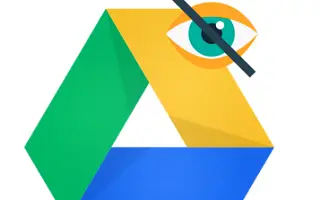Όπως όλες οι υπηρεσίες αποθήκευσης cloud, το Google Drive περιέχει πολλά αρχεία που θέλετε να διατηρήσετε ιδιωτικά. Γι’ αυτό κανείς δεν μπορεί να δει αυτό που κατέχετε αν δεν το μοιραστείτε μαζί του. Τι γίνεται όμως αν θέλετε να αποκρύψετε αρχεία στο Google Drive που αποτελούν μέρος ενός κοινόχρηστου φακέλου;
Παρακάτω μοιράζομαι τον τρόπο απόκρυψης αρχείων στο Google Drive. Συνεχίστε να κάνετε κύλιση για να το ελέγξετε.
Απόκρυψη αρχείων στην εφαρμογή Google Drive
Από όσο γνωρίζουμε, δεν μπορείτε να αποκρύψετε αρχεία στο Google Drive με τον τρόπο που το Android μπορεί να αποκρύψει τοπικά αρχεία όπως κωδικούς PIN ή ειδικούς φακέλους. Εάν είστε κάτοχος ενός αρχείου, μπορείτε να το αφαιρέσετε από έναν κοινόχρηστο φάκελο ή να το μετακινήσετε σε έναν προσωπικό φάκελο.
Εάν άλλα άτομα μπορούν να έχουν πρόσβαση στη μονάδα δίσκου σας και θέλουν να αποκρύψουν τα αρχεία σας από αυτούς, σας συνιστούμε να δημιουργήσετε έναν άλλο Λογαριασμό Google για να τον διατηρήσετε εμπιστευτικό. Στο τέλος της ημέρας, είναι δωρεάν. Εναλλακτικά, μπορείτε να χειριστείτε την έκδοση για να αποκρύψετε το αρχικό αρχείο, ελπίζοντας ότι το άλλο άτομο δεν το γνωρίζει.
Υπάρχουν πολλές επεκτάσεις προγράμματος περιήγησης που μπορούν να βοηθήσουν στην απόκρυψη αρχείων του Google Drive. Αλλά δεν μου αρέσει να επιτρέπω στις επεκτάσεις να έχουν πρόσβαση στον αποθηκευτικό χώρο.
Αλλάξτε την έκδοση αρχείου για απόκρυψη στον κοινόχρηστο φάκελο του Google Drive
Δεν μπορείτε να διαγράψετε ένα αρχείο εκτός εάν έχετε δικαιώματα επεξεργασίας και δεν σας ανήκει το αρχείο ή ο φάκελος που περιέχει. Μια επιλογή για κοινόχρηστα αρχεία (αρχεία που δεν κατέχετε αλλά έχετε δικαιώματα επεξεργασίας) είναι να χρησιμοποιήσετε την έκδοση εκδόσεων για να κάνετε αλλαγές στο αρχικό αρχείο. Αυτό θα αποκρύψει το αρχικό αρχείο από την προβολή.
Ωστόσο, έχει το προφανές μειονέκτημα ότι το αρχικό αρχείο (τώρα έχει αντικατασταθεί από ένα ψεύτικο αντίγραφο) και οι χειρισμοί έκδοσης και μορφής αρχείου μπορούν να προβληθούν από τον κάτοχο ή άλλους συντάκτες/συντάκτες. πρέπει να δουν Η παλιά (αρχική) έκδοση διαγράφηκε μετά από 30 ημέρες, αλλά τώρα έχετε την επιλογή να τη διατηρήσετε μόνιμα.
Για να το κάνετε αυτό, πρέπει να χρησιμοποιήσετε το Google Drive στον ιστό, κατά προτίμηση στον υπολογιστή σας. Ωστόσο, μπορείτε επίσης να το κάνετε σε Android χρησιμοποιώντας τη λειτουργία ιστότοπου για επιτραπέζιους υπολογιστές (πρόγραμμα περιήγησης > μενού με τρεις κουκκίδες > επιλέξτε το πλαίσιο ιστότοπου για υπολογιστές).
Δείτε πώς μπορείτε να αλλάξετε την έκδοση αρχείου για απόκρυψη στον κοινόχρηστο φάκελο του Google Drive.
- Ανοίξτε το Google Drive στον ιστό εδώ .
- Κάντε δεξί κλικ στο κοινόχρηστο αρχείο που θέλετε να αποκρύψετε και επιλέξτε Διαχείριση εκδόσεων .
- Κάντε κλικ στην επιλογή Μεταφόρτωση νέας έκδοσης .
- Επιλέξτε το επιθυμητό τοπικό αρχείο . Στην ιδανική περίπτωση, θα ήταν καλύτερο να χρησιμοποιήσετε την ίδια μορφή αρχείου με το αρχικό αρχείο για να το κάνετε ασαφές. Είναι ενσωματωμένο στο Google Drive, όπως έλεγχος εάν πρόκειται για έγγραφο και χρήση εικόνας εάν είναι εικόνα JPEG ή PNG. Δεν μπορείτε να αλλάξετε την έκδοση.
- Τώρα κάντε κλικ στο μενού με τις τρεις κουκκίδες δίπλα στο αρχικό αρχείο και επιλέξτε το πλαίσιο Διατήρηση για πάντα .
- Κλείστε το παράθυρο διαλόγου και ονομάστε το νέο αρχείο όπως το αρχικό αρχείο .
Δεν μπορώ να αποκτήσω πρόσβαση στα αρχικά αρχεία στο Drive, αλλά μπορώ να τα κατεβάσω. Φυσικά μπορείτε να το επαναφέρετε. Απλώς κάντε δεξί κλικ στο ψεύτικο αρχείο, επιλέξτε Διαχείριση εκδόσεων και διαγράψτε την ψεύτικη έκδοση. Αυτό θα επαναφέρει την αρχική έκδοση.
Παραπάνω είδαμε πώς να αποκρύψετε αρχεία στο Google Drive. Ελπίζουμε ότι αυτές οι πληροφορίες σας βοήθησαν να λύσετε το πρόβλημα.